Aligner le contenu de la table (tableau)
Créé:
17/06/2015
Dernière mise à jour: 01/11/2025
Dernière mise à jour: 01/11/2025
Nombre de vues pour le message: 4892
Le logiciel de facturation en ligne de VosFactures.fr vous permet de modifier le format de vos documents afin d'obtenir des factures personnalisées grâce au champ CSS de vos paramètres (en savoir plus).
En effet selon le format choisi, le contenu du tableau est soit aligné sur la gauche (majorité des formats, avec le titre des colonnes au centre), soit sur la droite comme le cas des formats vosfactures3 et vosfactures5.
Ex avec le format VosFactures3:
Par défaut:
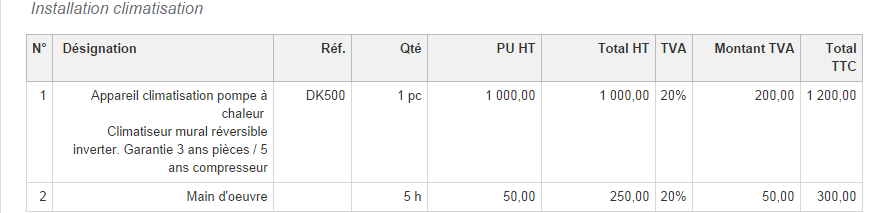
Après modification:
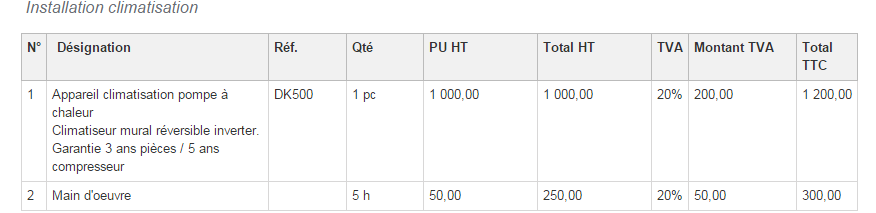
En effet selon le format choisi, le contenu du tableau est soit aligné sur la gauche (majorité des formats, avec le titre des colonnes au centre), soit sur la droite comme le cas des formats vosfactures3 et vosfactures5.
Titres et contenu du tableau
Aligner à gauche
Si vous souhaitez que tout le contenu (titres et texte) du tableau de vos documents soit aligné sur la gauche plutôt que sur la droite de chaque cellule, copiez le code suivant et collez-le dans le champ «Configuration de l'impression par CSS» (sans oublier de sauvegarder) :} @media all {
table.main_inv_table th#name_col, table.main_inv_table td.name_col {
text-align:l eft !important;
}
table.main_inv_table th#name_col, table.main_inv_table td.name_col {
text-align:l eft !important;
}
Centrer
Si vous souhaitez que tout le contenu (titres et texte) du tableau de vos documents soit centré plutôt que sur la droite de chaque cellule, copiez le code suivant et collez-le dans le champ «Configuration de l'impression par CSS» (sans oublier de sauvegarder) :} @media all {
table.main_inv_table th#name_col, table.main_inv_table td.name_col {
text-align: center !important;
}
table.main_inv_table th#name_col, table.main_inv_table td.name_col {
text-align: center !important;
}
Aligner à droite
Si vous souhaitez que tout le contenu (titres et texte) du tableau de vos documents soit entièrement à droite , copiez le code suivant et collez-le dans le champ «Configuration de l'impression par CSS» (sans oublier de sauvegarder) :} @media all {
table.main_inv_table th#name_col, table.main_inv_table td.name_col {
text-align: right !important;
}
table.main_inv_table th#name_col, table.main_inv_table td.name_col {
text-align: right !important;
}
Titres du tableau uniquement
Aligner à gauche
Si vous souhaitez que les titres du tableau de vos documents soient alignés sur la gauche plutôt que sur la droite de chaque cellule, copiez le code suivant et collez-le dans le champ «Configuration de l'impression par CSS» (sans oublier de sauvegarder) :} @media all {
table.main_inv_table th#name_col {
text-align: left !important;
}
table.main_inv_table th#name_col {
text-align: left !important;
}
Centrer
Si vous souhaitez que les titres du tableau de vos documents soient centrés plutôt que sur la droite de chaque cellule, copiez le code suivant et collez-le dans le champ «Configuration de l'impression par CSS» (sans oublier de sauvegarder) :} @media all {
table.main_inv_table th#name_col {
text-align: center !important;
}
table.main_inv_table th#name_col {
text-align: center !important;
}
Aligner à droite
Si vous souhaitez que les titres du tableau de vos documents soient entièrement à droite, copiez le code suivant et collez-le dans le champ «Configuration de l'impression par CSS» (sans oublier de sauvegarder) :} @media all {
table.main_inv_table th#name_col {
text-align: right !important;
}
table.main_inv_table th#name_col {
text-align: right !important;
}
Colonne Désignation uniquement
Aligner à gauche
Si vous souhaitez que le contenu de la colonne "Désignation" du tableau de vos documents soit aligné sur la gauche plutôt que sur la droite de chaque cellule, copiez le code suivant et collez-le dans le champ «Configuration de l'impression par CSS» (sans oublier de sauvegarder) :} @media all {
table.main_inv_table td.name_col {
text-align: left !important;
}
table.main_inv_table td.name_col {
text-align: left !important;
}
Centrer
Si vous souhaitez que le contenu de la colonne "Désignation" du tableau de vos documents soit centré plutôt que sur la droite de chaque cellule, copiez le code suivant et collez-le dans le champ «Configuration de l'impression par CSS» (sans oublier de sauvegarder) :} @media all {
table.main_inv_table td.name_col {
text-align: center !important;
}
table.main_inv_table td.name_col {
text-align: center !important;
}
Aligner à droite
Si vous souhaitez que le contenu de la colonne "Désignation" du tableau de vos documents soit entièrement à droite, copiez le code suivant et collez-le dans le champ «Configuration de l'impression par CSS» (sans oublier de sauvegarder) :} @media all {
table.main_inv_table td.name_col {
text-align: right !important;
}
table.main_inv_table td.name_col {
text-align: right !important;
}
Ex avec le format VosFactures3:
Par défaut:
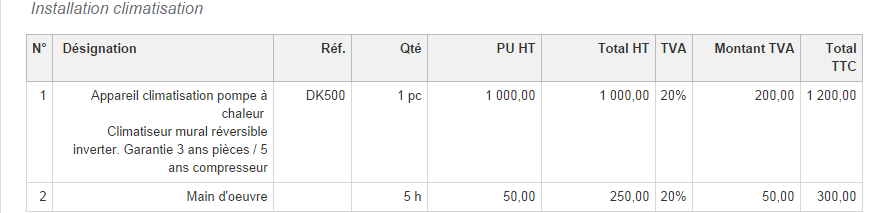
Après modification:
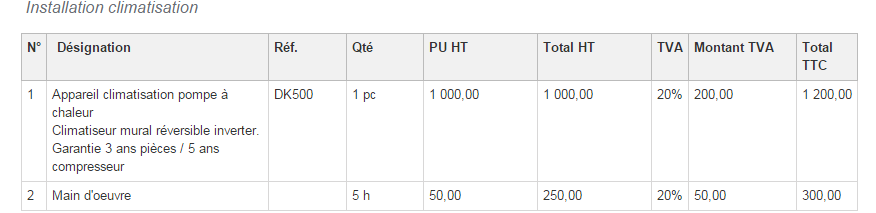
Retour




Commentaires
Jenna
Peut-on modifier les titres de la facture. Par exemple : la colonne : "Réduction" --> Ecrire "Commissions" ?
Deuxièmement, peut-on déplacer l'ordre des colonnes. Sur mes factures, les réductions sont en premier j'aimerai qu'elles apparaissent entre le PU TTC et le total ,est-ce possible ? Merci pour votre aide :)
05 février 2024 13:36:06
Caroline
Bonjour,
Les titres des colonnes éxistantes ne sont pas modifiable on ne peut pas non plus déplacer leur ordre cela engendrerait un changement total du code du format de document.
Vous pouvez cela dit dans votre cas de figure passer par la création d'un format personnalisé si vous posséder des connaissances en langage HTML/code CSS ou avez en interne un developpeur cela est tout à fait possible afin de réaliser le format exact de document souhaité.
Caroline
--
Tel: +33(0)4.83.58.05.64
Excellente journée.
05 février 2024 14:55:34
Ajouter un commentaire